
Wenn Sie sich gefragt haben, wie ich die neueste Version des Bluetooth-Treibers auf meinem Windows 11-PC installieren kann? Hier erklären wir es Ihnen schnell, aber ausführlich, damit Sie dies so schnell wie möglich tun können. Darüber hinaus erklären wir sowohl die automatische als auch die manuelle Methode, damit Sie diejenige auswählen können, die Ihren Anforderungen am besten entspricht.
Contents
Auf welche Weise können Sie den Bluetooth-Treiber auf Ihrem Windows 11-PC aktualisieren?
Um den Bluetooth-Gerätetreiber in Windows 11 zu aktualisieren , haben wir zwei Möglichkeiten: Führen Sie diesen Vorgang einerseits mit dem Geräte-Manager mit der automatischen Option durch und andererseits mit der manuellen Installation, dann erklären wir beides ausführlich Optionen.
Direkt aus dem Geräte-Manager
Zunächst erklären wir den automatischen Prozess über den Geräte-Manager. Um ihn zu öffnen, müssen wir das Startmenü öffnen und dann auf die Suchleiste klicken, um „ Geräte-Manager“ einzugeben . Dies sollte zu einer Option mit demselben Namen führen, die wir auswählen müssen, um den Geräte-Manager zu öffnen, in dem wir nicht nur das Bluetooth-Gerät sehen können, sondern auch alle an den Computer angeschlossenen Peripheriegeräte und Hardware.
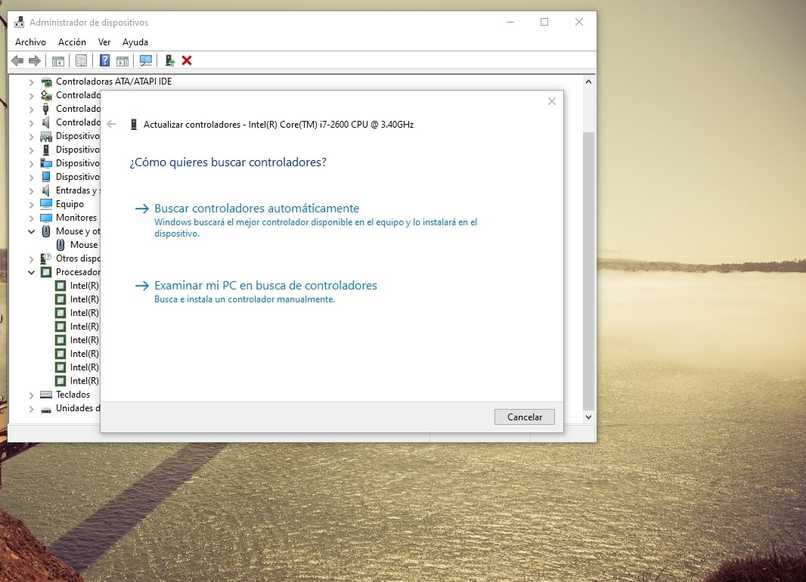
Wenn das Fenster geladen wird, sehen wir eine Liste mit allen Geräten auf dem Computer. In unserem Fall müssen wir den Abschnitt Bluetooth auswählen und auf den Pfeil klicken, der direkt daneben angezeigt wird. Dadurch wird ein Menü angezeigt, in dem alle Geräte angezeigt werden, die auf diese Weise verbunden wurden.
An diesem Punkt ist es normal, dass der Haupt-Bluetooth-Controller nicht angezeigt wird, daher müssen wir die Registerkarte „Ansicht“ direkt über den Peripheriegeräten verwenden. Beim Klicken öffnet sich ein kleines Menü mit Optionen, in dem wir „Ausgeblendet anzeigen“ auswählen müssen. Dadurch wird die Liste aktualisiert und wir können den Bluetooth-Kartenadapter sehen .
An dieser Stelle müssen wir nur mit der rechten Maustaste auf den Treiber klicken und dann aktualisieren. Dabei werden wir gefragt, ob wir dies automatisch oder manuell tun möchten, also müssen wir den automatischen Weg auswählen. Falls es einen modernen Treiber gibt, kümmert sich Windows darum, ihn über Windows Update herunterzuladen und zu installieren , am Ende werden Sie mit einer Meldung informiert, falls Windows Update nichts findet, können Sie versuchen, den Cache zu leeren und es erneut zu versuchen die Suche.
manuell
Auf der anderen Seite haben wir das manuelle Verfahren, das in Fällen verwendet wird, in denen der Treiber nicht automatisch bezogen wird. In diesen Fällen müssen wir online nach dem Fahrer suchen, dazu müssen wir zuerst wissen, welchen Fahrer wir haben und welche Marke. Klicken Sie dazu einfach mit der rechten Maustaste auf den Adapter und dann auf Eigenschaften.
Mit diesen Informationen können wir beispielsweise nach dem neuesten Treiber suchen. Wenn der Treiber beispielsweise von der Marke Intel stammt, müssen wir im Download-Bereich auf die offizielle Intel-Seite zugreifen und nach dem Namen des Geräts suchen. Dadurch sollten wir den neuesten Treiber für dieses Gerät erhalten, also müssen wir ihn herunterladen .
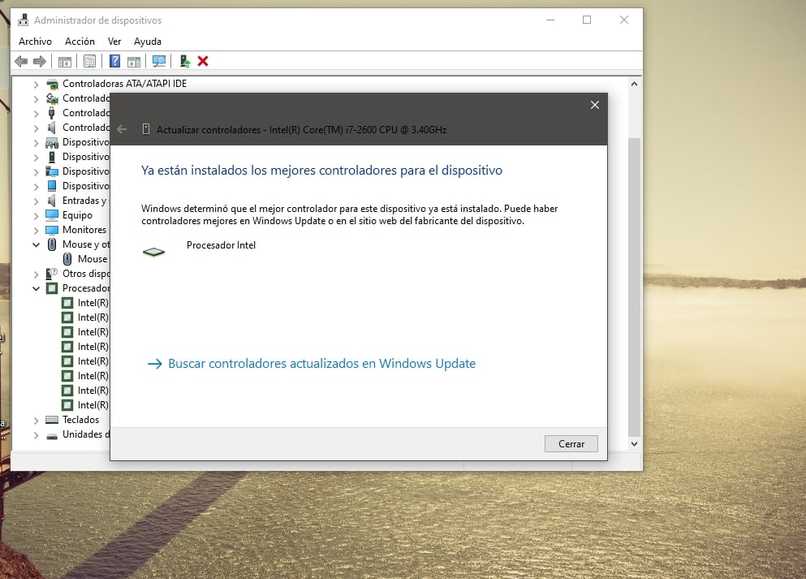
Nach dem Herunterladen müssen wir zum Geräte -Manager zurückkehren und erneut mit der rechten Maustaste auf den Treiber klicken und dann aktualisieren. Diesmal wählen wir jedoch die manuelle Option und wenn sich das Auswahlfenster öffnet, müssen wir die gerade heruntergeladene markieren. Danach akzeptieren wir die Bedingungen und der Treiber wird wie gewohnt installiert.
Wie installiere ich bei Bedarf sicher einen Bluetooth-Treiber für Windows 11?
Wenn Sie keinen Bluetooth-Treiber auf Ihrem Computer installiert haben und ihn manuell installieren möchten, müssen Sie nur im Geräte-Manager auf „Aktionen“ klicken. Dabei werden mehrere Optionen angezeigt und Sie müssen „Software hinzufügen“ auswählen. Dadurch werden wir gefragt, ob wir ein nicht erkanntes Gerät installieren möchten, und wir müssen auf „Ja“ klicken. Dann wählen wir den Speicherort des Treibers aus und klicken auf annehmen.
Es ist zu beachten, dass eine einfachere Methode darin besteht, zuerst das Bluetooth-Gerät anzuschließen, damit Windows einen generischen Treiber installiert, den wir mit den genannten Methoden aktualisieren können. Diese Option ist einfacher, da wir eine Basis haben, um den Treiber automatisch oder manuell zu aktualisieren.
Warum können Sie den Bluetooth-Treiber in Windows 11 nicht erfolgreich aktualisieren?
Der Fehler bei der Treiberaktualisierung kann durch verschiedene Ursachen verursacht werden, am häufigsten kann es jedoch sein, dass wir versuchen, einen Treiber zu installieren, der nicht für das von uns installierte Gerät geeignet ist. Aus diesem Grund ist es notwendig, den Gerätenamen gut zu lesen, um einen geeigneten Treiber zu installieren.
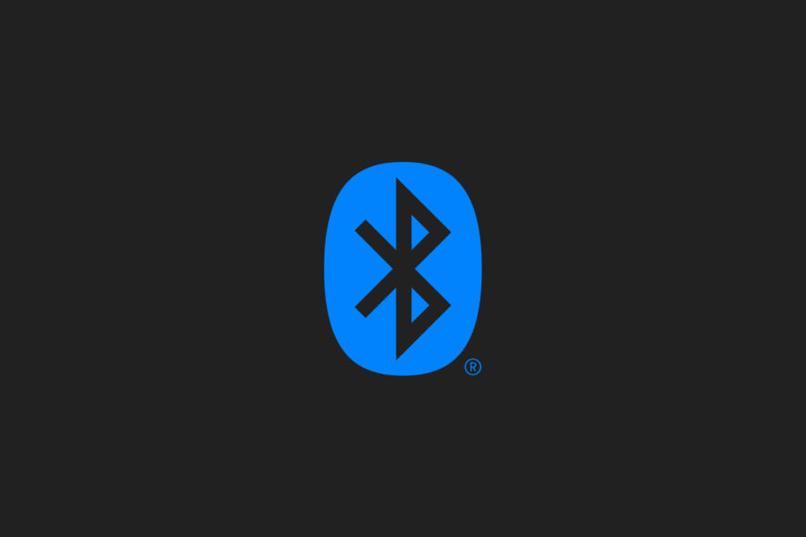
Darüber hinaus kann es vorkommen, dass die Version des Treibers die neueste ist, sodass wir beim Versuch, einen anderen zu installieren, eine Fehlermeldung erhalten, dass die installierte Version die neueste oder modernere ist.
Andererseits kann das automatische Update bei schlechter Internetverbindung fehlschlagen oder das Gerät hat Probleme , sich mit dem Netzwerk zu verbinden , sodass es nicht nach dem Treiber suchen kann. Aus diesem Grund ist es immer eine gute Idee zu überprüfen, ob wir tatsächlich Internet haben, bevor Sie einen dieser Schritte ausführen.